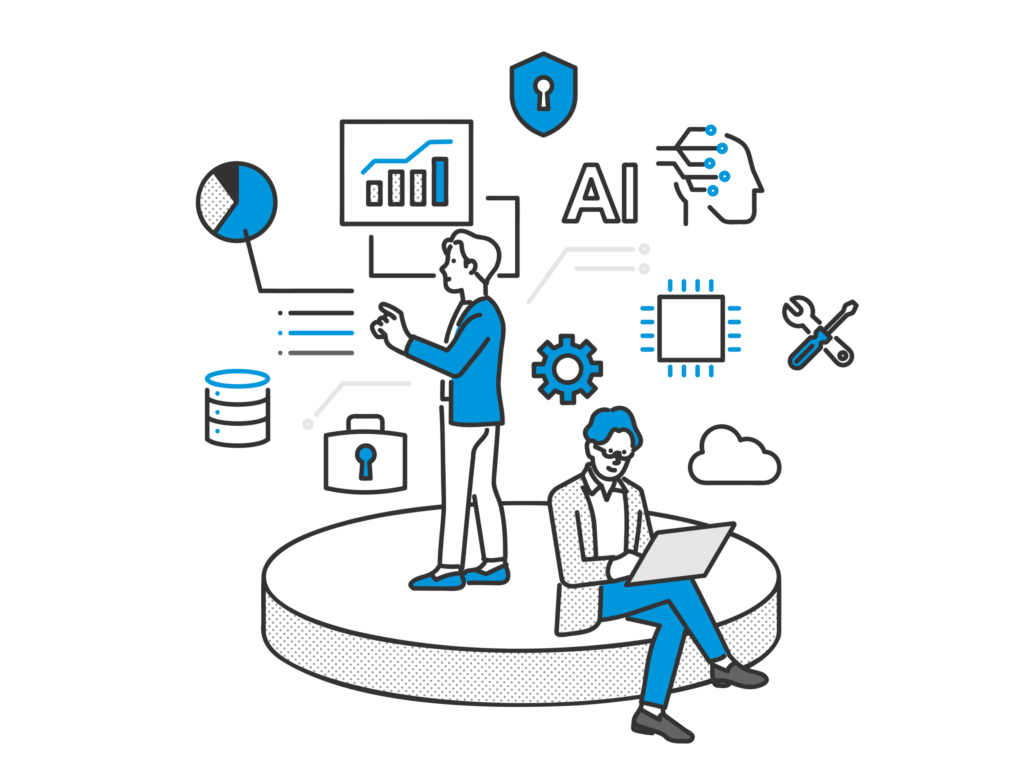Ambient(アンビエント)とは何か?IoTデータ可視化サービスAmbientの概要・特徴・メリットを徹底解説

目次
- 1 Ambient(アンビエント)とは何か?IoTデータ可視化サービスAmbientの概要・特徴・メリットを徹底解説
- 2 Ambientのユーザー登録方法:無料アカウント作成の手順とメール認証の流れを初心者向けに詳しく解説
- 3 Ambientでのチャネルの作成方法:新規チャネル開設とチャネルID・ライトキー取得の手順を詳しく解説
- 4 マイコン側のプログラミング手順:Arduino/ESP32等からAmbientにセンサーデータを送信するためのコード実装方法
- 5 データ送信方法:Ambientへセンサーデータを送信する具体的な手順と送信間隔の注意点およびトラブル対策を解説
- 6 送信するデータ形式:Ambientに送信可能なデータフィールド(d1〜d8)とフォーマットの詳細を解説
- 7 可視化(グラフ化)の手順:Ambient上で受信データをグラフ表示する方法とチャネルページの使い方を解説
- 8 Pythonライブラリのインストールと利用:AmbientをPythonから操作してデータ送受信・取得を行う手順
- 8.1 Ambient Pythonライブラリの概要:PythonからAmbientを扱うための公式ライブラリとは
- 8.2 Pythonライブラリのインストール手順:pipによるambient-python-libの導入方法を解説
- 8.3 Ambientへのデータ送信(Python):Ambient.Ambientクラスでチャネル接続しsend()でデータ送信する方法
- 8.4 Ambientからのデータ取得(Python):read()メソッドやCSVダウンロードを用いた過去データの取得方法
- 8.5 Pythonライブラリ利用時の注意点:APIキー管理やタイムアウト設定、エラー処理のベストプラクティスを解説
- 9 グラフのカスタマイズ方法:Ambientのチャート設定でグラフ種類や表示項目・軸設定を変更する方法を解説
- 10 チャネルデータの公開設定:Ambientでチャネルを公開してデータを共有する方法とプライバシー上の注意
Ambient(アンビエント)とは何か?IoTデータ可視化サービスAmbientの概要・特徴・メリットを徹底解説
Ambient(アンビエント)は、IoT機器から取得したセンサーデータをクラウド上で簡単に可視化できるサービスです。マイコン(マイクロコントローラ)などから送信されたセンサーの数値データを受信して蓄積し、リアルタイムにグラフとして表示します。ユーザー登録(無料)後に「チャネル」と呼ばれるデータの受け皿を作成し、そこへデータを送信するだけで、複雑な設定をしなくても即座にグラフ化される手軽さが特徴です。
また、インターネットに接続できるマイコンがあれば専用のサーバーやデータベースを自前で用意する必要がなく、Ambient上で手軽にデータの収集・監視・共有が行えます。
基本機能は無料で利用可能であり、IoTのプロトタイピングや教育現場の演習、自宅のセンサー記録など、幅広い用途で活用されています。例えばAmbientを利用すれば、自宅や学校に設置した温度・湿度などの環境センサーの値をインターネット経由でリアルタイムに遠隔モニタリングすることも容易にできます。
Ambientが目指すもの:IoTセンサーデータを手軽に可視化するクラウドサービスの目的と概要を詳しく解説
Ambientは「IoTデータの可視化」を手軽に実現することを目指して開発されています。インターネット接続さえあれば、誰でもセンサーの測定値をリアルタイムに見える化できるよう設計されており、専門的な知識がなくても数ステップの設定でデータの送信と可視化が可能です。特に初心者や小規模なプロジェクト向けに配慮されており、センサーデータを扱ったIoTのアイデアを素早く形にできるお手伝いをするサービスと言えます。従来はデータ可視化のためにサーバー構築やプログラミングが必要でしたが、Ambientではその障壁を低くすることで、より多くの人がIoTデータの活用に取り組めることを目指しています。実際、Ambientではマイコンからデータを送ってグラフ化するまでの手順が非常に簡単になるよう工夫されており、後述するようにチャネル作成とデバイス側のキー設定だけで即座にグラフを確認できます。「とりあえずデータを見てみたい」というニーズに応える手軽さが、Ambient最大の特徴です。
Ambientの基本機能:センサーデータの収集・蓄積・リアルタイムグラフ表示機能の特徴とメリットを詳しく解説
Ambientが提供する主な機能としては、センサーデータの受信・蓄積とリアルタイムのグラフ表示が挙げられます。マイコンなどから送られたデータはクラウド上のデータベースに時刻情報とともに保存され、ユーザーはAmbientのウェブ画面でその推移を折れ線グラフなどで即座に確認できます。例えば温度や湿度といった複数のセンサー値を同時に扱う場合でも、1つのチャネルで最大8種類のデータ項目(d1〜d8)を送信・管理できるため、関連するデータをまとめて可視化可能です。また、1ユーザーにつき複数のチャネルを作成できるので、センサーごとやプロジェクトごとにデータ収集の場を分けて管理することも容易です。送信されたデータはクラウド上に蓄積されるため、過去の記録を遡って確認したり、長期的な傾向を分析したりすることもできます。Ambientではデータが送信されるとほぼリアルタイムでグラフに反映されるため、現場の状況変化を素早く把握できる点も大きなメリットです。必要に応じてチャートの種類や表示方法を変更するカスタマイズ機能(後述)も備えており、シンプルながら柔軟なデータ可視化が可能となっています。
Ambient利用の前提条件:必要なインターネット接続環境と対応マイコンデバイスの要件を整理して詳しく解説
Ambientを利用するには、インターネットに接続できるマイコンやコンピュータ、およびセンサー類を用意する必要があります。例えばWi-Fi機能を持つマイコンボード(ESP32やESP8266搭載のArduino互換機、Raspberry Piなど)でセンサーを制御し、そのデータをネット経由でAmbientに送信する形が一般的です。マイコンには無線LANルーターなどを介してインターネットにアクセスできる環境を整えておく必要があります。また、マイコン側のプログラミング環境も前提となります。Arduino IDEやPython環境など、使用するデバイスに応じた開発ツールを準備し、Ambientにデータを送るためのコードを書くことになります(Ambient公式のArduino用ライブラリやPythonライブラリを利用することも可能です)。さらに、Ambientへデータを送信するためのライブラリやコードも用意します。Ambientは公式にArduino用のライブラリを提供しており、これを導入するとデータ送信処理を簡単に実装できます(後述)。Arduino IDEのライブラリマネージャから「Ambient」で検索してインストールするか、Ambient公式GitHubからライブラリをダウンロードして手動でプロジェクトに追加してください。ライブラリを利用しない場合でも、HTTPリクエストを生成して送信するコードを自分で記述すればAmbientにデータをPOSTできますが、公式ライブラリを使う方が確実でしょう。
他のIoTデータ可視化サービス比較:Ambientが持つ独自メリットと差別化ポイント(強み)を詳しく解説
世の中にはAmbient以外にもIoTデータ可視化ができるクラウドサービスがいくつか存在しますが、Ambientはその中でも特にシンプルさに焦点を当てたサービスとして位置づけられます。他のサービスではデバイスの登録やデータベースの設定など煩雑な初期作業が必要だったり、画面表示が英語のみで敷居が高かったりする場合もあります。これに対してAmbientは、日本語環境で直感的に扱えるインタフェースと、最低限の設定ですぐにデータの送受信と可視化を始められる手軽さが強みです。例えば、類似のIoTクラウドサービスではデータ送信のAPI仕様が複雑だったり、グラフを表示するまでに多くの手順を踏む必要があるケースがありますが、AmbientではチャネルIDとキーを指定して値を送信するという簡単な手順でグラフ表示まで完了します。また、Ambientは可視化(見える化)という基本機能に特化しているため動作が軽快で、プロジェクトの規模が小さいうちは無料枠で十分活用できる点もメリットです。無料ユーザーでも複数チャネルや大量のデータポイントを扱え、データ保存期間も長め(4ヶ月間)に設定されています(※有償プランでは1年)。総じてAmbientは、「とにかく早くグラフを見たい」「日本語で使える信頼性の高いサービスが良い」というニーズに応え、余計な機能を省いて基本に徹したシンプル系IoTクラウドとして差別化されています。
Ambientの主な活用事例:教育や自宅プロジェクトなどでのIoTデータ可視化活用例とその効果を紹介
Ambientは実際に様々な場面で活用されています。例えば教育の分野では、IoTやプログラミングの実習教材としてAmbientが利用されることがあります。センサーで計測したデータをクラウドに上げてグラフ化する一連の流れを学生が体験することで、IoTシステムの基礎を直感的に学ぶことができます。また、理科の授業や自由研究で温度や湿度、二酸化炭素濃度などを継続記録し、その結果をAmbient上で可視化して考察するといった活用例もあります。
家庭や趣味のプロジェクトでもAmbientは重宝されています。例えば自宅の室温や湿度、電力消費量をセンサーで測定し、Ambientに送信しておけば、スマホやPCからリアルタイムに自宅の環境データを確認できます。ペットの飼育環境の監視や、植物栽培(家庭菜園や水耕栽培)のための温度・照度ログの記録など、生活の中でセンサーを用いた見える化を手軽に実現できます。さらに、農業や研究分野の小規模なIoT導入例として、ビニールハウス内の気温・湿度をAmbientで監視したり、実験装置のセンサーデータを共有したりするケースもあります。Ambientの公開チャネル機能(後述)を使えば、収集したデータをインターネット上で一般公開することも可能なため、オープンデータの発信やコミュニティへの情報共有手段として活用されることもあります。このように、Ambientは教育・家庭・産業問わず「センサーデータを見える化したい」あらゆるシーンで活躍していると言えるでしょう。
Ambientのユーザー登録方法:無料アカウント作成の手順とメール認証の流れを初心者向けに詳しく解説
Ambientの利用を開始するには、まずユーザーアカウントの登録が必要です。登録は無料で、公式サイト上からメールアドレスとパスワードを設定するだけの簡単な手順で完了します。以下に、Ambientのユーザー登録の具体的な流れを説明します。
Ambient公式サイトへのアクセス:ユーザー登録ページに進む手順を詳しく解説
まずはAmbientの公式サイトにアクセスしましょう。WebブラウザでAmbient(ambidata.io)のトップページを開くと、画面上部に「ユーザー登録」あるいは「新規登録」といったメニューが表示されています。そのリンクをクリックすると、新規ユーザー登録用のページへ移動できます。Ambientのトップページ右上にある登録ボタンからサインアップ画面を開き、無料アカウント作成の手続きを開始します。PCからでもスマートフォンからでもサイトにアクセス可能で、初めて利用する場合は必ずこの登録ページに進んでアカウント作成を開始します。なお、公式サイトにはサービス内容の紹介やドキュメントも掲載されているため、登録前に概要を把握したい場合はそちらに目を通しておくと良いでしょう。登録ページでは、ユーザー登録に必要な情報(メールアドレスやパスワード)の入力フォームが表示されます。
新規ユーザー登録フォームの入力:メールアドレスとパスワード設定方法を詳しく解説
新規登録ページが表示されたら、所定の登録フォームに必要事項を入力します。まずメールアドレスを正確に入力しましょう。サービスからの確認メールを受信する必要があるため、有効なメールアドレスを使用してください。次に任意のパスワードを設定します。他のサービスで使い回していない十分に安全なパスワードを選びましょう(英数字混在である程度長さのあるものがおすすめです)。フォームによっては確認のためパスワードを再入力する欄もあります。メールアドレスとパスワードの入力が終わったら、利用規約などに目を通し、必要に応じて同意チェックボックスをオンにします。全ての必要項目を入力・確認したら、「登録」や「アカウント作成」ボタンをクリックして送信します。なお、Ambientのアカウント登録では氏名や住所といった個人情報の入力は求められず、メールアドレスとパスワードのみで手続き可能です。
確認メールの受信と本登録:メール内URLクリックによるアカウント有効化手順を解説
登録フォームを送信すると、入力したメールアドレス宛にAmbientから確認メールが届きます。メールが届いたら内容を開き、本文中に記載された確認用のURLをクリックしましょう。このステップによってメールアドレスの有効性が確認され、ユーザー登録が完了します。確認URLをクリックするとブラウザでAmbientの登録完了ページが表示されるか、もしくは自動的にログインが有効化されます。通常、登録後数分以内に確認メールが送信されますが、届かない場合は迷惑メールフォルダを念のため確認してください(詳細は後述のトラブル対処をご覧ください)。確認メール中のリンクには有効期限が設定されている場合がありますので、メールを受け取ったら早めにクリックして本登録を完了させるようにしましょう。メール確認が完了すれば、設定したメールアドレスとパスワードでAmbientにログインできるようになります。
初回ログインとプロフィール設定:Ambient利用開始前に設定すべき項目を解説
登録が完了したら、実際にAmbientにログインしてみましょう。Ambientサイトのトップページやログイン画面で、登録時に使用したメールアドレスとパスワードを入力すればログインできます。初回ログイン直後には、ユーザー用の「チャネル一覧」ページが表示されるはずです(まだチャネルを作成していない場合、このページには何も表示されていません)。
次に、ログイン後に自分のプロフィール設定を確認してみましょう。Ambientではユーザーごとにプロフィール情報(表示名など)を設定できますが、新規登録直後はデフォルトのまま「ユーザー名未設定さん」といった表示になっています。画面右上のユーザー名(またはメニュー)から「プロフィール設定」ページに移動し、ニックネーム(表示名)を入力して保存することをおすすめします。これにより、後でチャネルを公開した際に自分の名前が反映され、他の人にも誰のデータか分かりやすくなります(※実名である必要はありません)。プロフィール設定ではこのほかにもアイコン画像の登録やパスワード変更等が行えますが、必須ではありません。まずは表示名を設定し終えたら、次のステップであるチャネルの作成に進みましょう。
ユーザー登録時のトラブル対処:確認メールが届かない場合など想定される問題への対策方法を詳しく解説
ユーザー登録の途中で問題が発生した場合の対処法をいくつか紹介します。まず、確認メールが届かない場合は、入力したメールアドレスに誤りがないか再度確認してください。特に全角・半角の入力ミスや、ドメイン部分のタイプミスがあるとメールが届きません。また、迷惑メールフォルダに自動で振り分けられている可能性もあるため、受信ボックスに見当たらない場合は迷惑メールフォルダを確認しましょう。それでも届かない場合、企業のメールアドレスでは外部からのメールがブロックされているケースもあります。可能であれば別のメールアドレス(フリーメールなど)で再度登録を試みるか、Ambientのお問い合わせフォームからサポートに連絡してみると良いでしょう。
登録確認用のURLをクリックしても本登録が完了しない場合は、URLの有効期限切れが考えられます。この場合、一度Ambientのサイトでログインを試してみて、未完了であれば新たに登録をやり直すか、同じメールアドレスでパスワードリセット(ログインページの「パスワードを忘れた場合」機能)を実行してみてください。既に登録済みのメールアドレスで再登録しようとするとエラーになりますが、その際もパスワードリマインダー機能を利用することでアカウントを復旧できる可能性があります。
その他、パスワードを忘れてしまった場合も上記のパスワード再設定機能で新しいパスワードを設定できます。基本的に、Ambientのユーザー登録はメールアドレスとパスワードだけのシンプルなものなので、大きなトラブルは起こりにくいですが、何か不明点があれば公式サイトのFAQやお問い合わせ窓口を活用すると良いでしょう。
Ambientでのチャネルの作成方法:新規チャネル開設とチャネルID・ライトキー取得の手順を詳しく解説
Ambientでは、センサーデータを「チャネル」という単位で管理します。ユーザー登録が完了したら、まず最初にこのチャネルを作成する必要があります。以下では、チャネルとは何か、その役割とAmbient上でのチャネル新規作成方法について説明します。
チャネルとは何か:Ambientでデータを管理する単位「チャネル」の役割と意義を具体例とともに詳しく解説
Ambientにおけるチャネルとは、センサーデータを蓄積・管理するための入れ物(データベース上の一単位)です。ユーザーごとに複数のチャネルを持つことができ、各チャネルに対してマイコンなどからデータを送信します。言い換えると、マイコン側では「どのチャネルにデータを送るか」をチャネルIDによって指定し、Ambient側はチャネルごとに送られてきたデータを分類・保存しているイメージです。例えば温度センサー用にチャネルA、湿度センサー用にチャネルBといったように、用途に応じてチャネルを分けることでデータが混ざらず整理されます(一つのチャネルで複数のデータ項目を扱うことも可能です)。
各チャネルには固有のID(数字)と対応するキー(後述)が割り当てられ、これらを用いてデータ送信や取得のアクセス制御が行われます。また、チャネルにはわかりやすい名前を付けたり説明文を設定したりすることができ、どんなセンサーのデータなのかを後で見返した際に理解しやすくする工夫も可能です。Ambientにおいてチャネルはデータ管理の基本単位となるため、まず最初にこのチャネルを作成することがスタート地点になります。
チャネル一覧ページの確認:Ambientログイン後のチャネル管理画面の概要を解説
ユーザー登録後に表示されるチャネル一覧ページでは、自分が作成したチャネルのリストを管理できます。新規登録直後はまだチャネルが1つもない状態のため、このページには「チャネルがありません」と表示され、代わりに「チャネルを作る」というボタンが目立つように配置されています。Ambientではこのチャネル一覧ページがデータ管理の拠点となり、ここから新しいチャネルの作成や既存チャネルの選択(詳細ページへの移行)を行います。複数のチャネルを持つ場合はこの一覧にチャネル名やIDがずらりと表示されることになりますが、最初はチャネルを作成するところから始めましょう。次に説明する手順で、新規チャネルを1つ作成してみます。なお、チャネル一覧には各チャネルの名前や最近のデータ更新時刻などが表示されますが、チャネルが未作成の場合はこれらも空欄となっています。
新規チャネル作成の手順:チャネル作成ボタン操作によるチャネル生成と初期設定項目の入力方法を詳しく解説
チャネル一覧ページで「チャネルを作る」ボタンを押すとチャネルが生成され、新しいチャネルが1つ追加されます。直後に作成されたチャネルの情報が画面に表示されるでしょう。ここで確認できる重要な情報として、チャネル固有のID番号(整数)と、データ送信に使用するライトキー(英数字のキー)があります。AmbientではチャネルごとにこのIDとキーが割り振られており、マイコンからデータを送信する際には両者を組み合わせて指定します。新規チャネル作成時点では、チャネル名はデフォルトのまま(無題)ですが、この後で任意の名前や説明を設定できますのでご安心ください。ひとまず、画面に表示されたチャネルIDとライトキーをメモしておきましょう(後のマイコン設定で必要になります)。
なお、Ambientではチャネル作成直後からデータ送信が可能です。特別な有効化操作は不要で、この時点であなた専用のデータ受け入れ口(チャネル)がクラウド上に用意されたことになります。
チャネルIDとキーの取得:作成直後に表示されるチャネル情報(ID・ライトキー等)を確認して保存する方法
先ほどチャネル作成時に表示されたチャネルIDとライトキーは、今後マイコンからデータを送信する際に必要不可欠な情報です。これらはAmbientのチャネル固有の識別子および認証キーであり、第三者に知られないよう安全に管理してください。特にライトキーは「書き込みキー」であり、このキーを知っている人はあなたのチャネルにデータを送信できてしまうため、他人と共有しないように注意が必要です。万一ライトキーが漏洩した場合は、Ambientのチャネル設定画面からキーを再発行(リセット)することも検討しましょう。
チャネルIDはチャネル一覧ページやチャネル詳細ページ上でいつでも確認できます。一方、ライトキーや対応するリードキー(読み出し専用のキー)は、チャネル作成直後の表示画面か、後からチャネル設定ページで確認可能です。リードキーは外部からチャネルのデータを取得する際(API経由でのデータ読み出しなど)に利用する鍵で、ライトキーとは用途が異なります。いずれにせよ、チャネルID・キー情報はAmbientとマイコンを連携させるための重要な要素なので、忘れないようメモしておくと良いでしょう。
チャネル作成後の初期設定:チャネル名やデータ項目名の編集、表示カラーの設定、および説明文の追加方法を解説
チャネルを作成したら、必要に応じてそのチャネルの初期設定を行いましょう。Ambientではチャネル作成直後でもすぐにデータ送信は可能ですが、後々データを管理しやすくするために、チャネルに分かりやすい名前や説明を付けておくことをおすすめします。チャネルページの右上の「チャネル設定」ボタンをクリックすると、そのチャネルの属性を編集する画面が開きます。
そこではまず「チャネル名」を入力できます。例えば「自宅の居間の室温・湿度」などのように何のデータかが分かりやすい名前を付けておくといいでしょう。また「説明」欄に、使用しているマイコンやセンサーの種類などを記述しておくと便利です。次に、チャネルで扱うデータ1〜8それぞれに対して名前(データ項目名)を設定可能です。最初はデータ1、データ2…といった味気ない名称になっているため、「温度(℃)」や「湿度(%)」のように、単位も合わせて記述しておくと便利です。これらの項目名はグラフの軸に表示されるので、例えば「温度(℃)」のように、単位も合わせて記述しておくと便利です。
さらに、各データに対応する表示色も変更できます。チャネル設定ページの色のセルをクリックするとパレットが現れ、色を変更することもできます。チャネル名の横の色のセルをクリックするとパレットが現れ、色を変更することもできます。これらの初期設定を済ませたら「チャネル属性を設定する」ボタン(設定保存ボタン)を押して変更内容を保存しましょう。
マイコン側のプログラミング手順:Arduino/ESP32等からAmbientにセンサーデータを送信するためのコード実装方法
Ambient側の準備(チャネル作成)を終えたら、次はマイコン側のプログラミングを行います。センサーから読んだ値を実際にAmbientへ送信するために、マイコンにデータ送信機能を実装しましょう。以下に、マイコン(ArduinoやESP32など)からAmbientにデータを送るためのプログラミング手順の概要を説明します。
マイコンとAmbientを連携する準備:開発環境の整備と必要なライブラリの導入の具体的手順を詳しく解説
マイコン側でAmbientにデータを送るためには、まず開発環境の準備が必要です。お使いのマイコン(例えばArduino UNOにWi-Fiモジュールを追加したもの、ESP32搭載ボード、M5Stack、Raspberry Piなど)に応じて、適切なプログラミング環境をセットアップしましょう。Arduino系のボードであればPCにArduino IDEをインストールし、必要に応じてESP32/ESP8266用のボード追加設定を行います(Arduino IDEのボードマネージャで該当ボードをインストール)。Raspberry Pi等であればPython環境が利用できますが、ここでは主にArduino/ESPデバイスを例に説明します。
ネットワーク接続の準備も重要です。マイコンがインターネット経由でAmbientにアクセスできるよう、Wi-Fi経由でインターネットに接続するコードを組み込む必要があります。事前にWi-FiのSSIDやパスワードを確認し、スケッチ(プログラム)内に正しく設定してください。例えばESP32の場合はWiFiライブラリをインクルードし、WiFi.begin(SSID, PASSWORD);で無線LANに接続する処理をセットアップします。
さらに、Ambientへデータを送信するためのライブラリやコードも用意します。Ambientは公式にArduino用のライブラリを提供しており、これを導入するとデータ送信処理を簡単に実装できます(後述)。Arduino IDEのライブラリマネージャから「Ambient」で検索してインストールするか、Ambient公式GitHubからライブラリをダウンロードして手動でプロジェクトに追加してください。ライブラリを利用しない場合でも、HTTPリクエストを生成して送信するコードを自分で記述すればAmbientにデータをPOSTできますが、公式ライブラリを使う方が確実でしょう。
ArduinoやESP32へのAmbientライブラリ組み込み:プログラムにAmbient用ヘッダーをインクルードする方法を解説
マイコンのスケッチにAmbientライブラリを組み込むことで、センサーデータ送信の実装が容易になります。まず、ソースコードの先頭で必要なヘッダファイルをインクルードしましょう。Arduino(ESP32/ESP8266)の場合、#include (ESP8266の場合は#include )でWi-Fiライブラリを読み込み、続けて#include でAmbient提供のライブラリを読み込みます。
次に、チャネルIDやライトキーをコード中で指定します。例えば、unsigned int channelId = 12345;のようにチャネルID(数字)を変数に設定し、const char writeKey = "abcdef123456";のようにライトキー(文字列)を定数に格納します。もちろん、これらの値は先ほどAmbientのチャネル作成時に取得した自分のIDとキーに置き換えてください。
準備ができたら、Ambientライブラリのインスタンスを生成してWi-Fi接続と紐付けます。コード上ではAmbient ambient;というオブジェクトを宣言し、WiFiClient client;というWi-Fiクライアントも用意します。そして、ambient.begin(channelId, writeKey, &client);という関数をsetup関数内で呼び出します。この一行で、指定したチャネルIDとライトキーを使ってAmbientへの送信準備が完了します(clientはWi-Fi経由でHTTP通信を行うためのオブジェクトです)。ここまでで、マイコン側からAmbientへの接続がライブラリレベルで初期化された状態になります。
Wi-Fi接続とセンサー読み取り:マイコンでネット接続しセンサーデータを取得する実装方法とコード例を解説
マイコンからAmbientにデータを送るには、送る値(センサーデータ)を取得しなければなりません。そのため、プログラム中でセンサーの読み取り処理を実装します。Wi-Fi接続の初期化(WiFi.begin(...))やAmbientのbegin()呼び出しをsetup()関数内で済ませたら、loop()関数の中で定期的にセンサー値を読み取っていきます。
具体的には、使用しているセンサーに応じてライブラリや関数を呼び出して測定値を取得します。例えば温度・湿度センサーであれば、対応するライブラリのreadTemperature()やreadHumidity()メソッド等でそれぞれ温度・湿度の値を取得し、その結果(数値)を変数に保持します。光センサーや気圧センサー等でも同様に、適切な手順で計測データをプログラム上の変数として取得してください。Arduino標準関数の場合、アナログセンサーならanalogRead(A0)のように値を読み取れます。
重要なのは、センサーの読み取りと同時に、マイコンがWi-Fiに接続済みであることを確認することです。Wi-Fi接続が確立していないとAmbientへの送信ができませんので、loop内でWiFi.status()をチェックする、あるいは接続完了までdelay()やwhileループで待機するといった実装が必要です。センサー値が取得でき、Wi-Fiも接続された状態になったら、いよいよそのデータをAmbientに送信します(送信処理の実装については次項で説明します)。
チャネルIDとライトキーのコード設定:Ambientから取得したID・キーをスケッチ内に記述する方法を解説
AmbientのチャネルIDとライトキーは、マイコンのコード内で正確に指定する必要があります。前ステップでも触れましたが、例として以下のようにスケッチ中に記述します。
unsigned int channelId = 12345; const char writeKey = "ABCDEF123456"; もちろん、12345やABCDEF123456の部分は、実際に自分のAmbientチャネルに割り当てられたID番号とライトキーに置き換えてください。これらは大文字・小文字も区別されますので、Ambientの画面に表示されたキーを正確に写し取りましょう。コード中で変数に保存しておくことで、後の送信処理でこれらの値を使えるようになります。なお、セキュリティの観点から、ソースコードを他人と共有する際にはライトキーが含まれないよう注意してください(キーが第三者に漏れると不正にデータを書き込まれる恐れがあります)。
Ambientへのデータ送信関数実装:loop内でセンサ値をセットしAmbient.send()で送信する処理を実装
センサーの値を取得できたら、それらをAmbientに送信します。Ambientライブラリでは、取得したデータをセットして送信するためのメソッドが用意されています。例えば温度と湿度を送る場合、以下のようなコードになります。
float temp = readTemperature(); // センサーから温度取得 float humid = readHumidity(); // センサーから湿度取得 ambient.set(1, temp); // データ1に温度をセット ambient.set(2, humid); // データ2に湿度をセット ambient.send(); // セットしたデータをAmbientに送信このように、ambient.set(データ番号, 値)で各データスロットに値を登録し、最後にambient.send()を呼ぶとまとめて送信されます。送信が成功すれば、Ambient側にデータが記録され、グラフにも反映されます。
注意点として、Ambientへのデータ送信は一定の間隔を空けて行う必要があります。Ambientは最短でも5秒に1回までの送信に制限されており、それ以上に高頻度でsend()を呼び出してもデータは無視されます。そのため、上記のようなloop内の処理では、send()の後にdelay(5000);などを入れて、少なくとも5秒以上の待ち時間を設けましょう。また、ambient.send()は内部でHTTP通信を行うため、返り値(HTTPステータスコード)を受け取って成功/失敗を判定することも可能です。必要に応じてr = ambient.send()の戻り値rをチェックし、r.status_codeが200(成功)かどうか確認してください。送信に成功していれば200がセットされます。
データ送信方法:Ambientへセンサーデータを送信する具体的な手順と送信間隔の注意点およびトラブル対策を解説
Ambientにデータを送信する方法には、Ambient公式ライブラリを利用する方法とHTTP APIを直接呼び出す方法があります。また、送信頻度やデータ形式にも注意が必要です。以下では、Ambientでデータを送信する際のポイントを説明します。
Ambientにデータを送信する際に必要な情報:チャネルID・ライトキーおよびネット接続環境の準備について解説
Ambientにデータを送信するためにまず必要なのは、データの送信先となるチャネルのIDとライトキー、そしてマイコンなど送信側のネット接続環境です。前項で説明したように、チャネルIDとライトキーはAmbientサイトでチャネル作成時に発行されたものを使います。また、データ送信元のデバイス(マイコンやPC)がインターネットに接続できていなければ送信はできないため、Wi-Fiや有線LANなどネットワーク接続の準備も整えておきましょう。これらの情報と環境が揃って初めて、Ambientへのデータ送信が可能になります。
Ambientライブラリを使ったデータ送信:Ambient.send関数による単一データポイントの送信手順を解説
Ambient公式のライブラリを使用すると、わずかなコードでデータを送信できます。Arduino用のAmbientライブラリでは、ambient.set()とambient.send()関数を利用してデータを送ります。例えば温度値tempと湿度値humidを持つ場合、ambient.set(1, temp)とambient.set(2, humid)でそれぞれデータ1とデータ2に値をセットし、ambient.send()でそれらをまとめて送信できます。Pythonライブラリの場合も、後述するようにam.send({'d1': 値1, 'd2': 値2})といった形で辞書型データを送信するだけです。
ライブラリ内部でHTTP通信やJSONの生成が処理されるため、ユーザーは細かな実装を気にせずデータ送信を行えます。送信が成功するとAmbient側でデータを受信し、リアルタイムにグラフへ反映されます。ライブラリを使うことで、低レベルな通信処理を意識せず確実にデータ送信を行える点がメリットです。
HTTP APIを用いた直接送信方法:AmbientのRESTエンドポイントにGET/POSTリクエストする方法を解説
Ambientの公式ライブラリを使わない場合でも、HTTPのPOSTリクエストを送ることでデータを登録することができます。AmbientはREST形式のAPIを提供しており、チャネルIDとライトキーを指定してデータを送信可能です。具体的には、以下のようなHTTPリクエストを行います。
POST http://ambidata.io/api/v2/channels/<チャネルID>/data Content-Type: application/json
{ "writeKey": "XXXXXXXXXXXXXXXX", "d1": センサ値1, "d2": センサ値2 } 上記のように、HTTPリクエストのヘッダにContent-Type: application/jsonを指定し、ボディにライトキー(writeKey)と送信したいデータ項目(d1〜d8)をJSON形式で記述してAmbientのサーバーにPOSTします。複数件のデータを一括送信したい場合は、エンドポイントURIに.../dataarrayを用いて、"data": [{...}, {...}]のように配列形式で複数のデータポイントをまとめて送信することも可能です。HTTPクライアントとしては、例えばcurlコマンドを使って上記のリクエストを発行できます。プログラムから直接HTTPリクエストを生成することもできますが、この場合はJSONの生成やネットワーク処理の実装を自前で行う必要があるため、できれば公式ライブラリの利用を検討すると良いでしょう。
データ送信の頻度と制限:5秒間隔ルールと1日あたりの送信件数制限の詳細を詳しく解説
Ambientにデータを送信する頻度については、いくつか制限が設けられています。まず、前述の通り1つのチャネルへの送信間隔は最低でも5秒以上空ける必要があります(5秒未満の間隔で連続送信されたデータはサーバ側で破棄されます)。センサーを高速に読み取っても、Ambientに送るのは5秒に1回程度に抑えましょう。
さらに、1つのチャネルに登録できるデータ件数は1日あたり最大3,000件までという上限があります。これは1日(0時〜24時)に送信できるデータポイントの総数で、平均すると約28.8秒に1回のペースです。例えば5秒おきにデータを送り続けると1日17,280件になってしまい、上限を大幅に超えます。そのため、常時監視が必要な場合でも送信頻度を適切に間引く(例えば1分に1回など)ことが大切です。この上限件数は毎日深夜0時にリセットされますが、上限に達した日の残り時間はそれ以上送信してもデータが蓄積されない点に注意してください。また、bulk_send()など一度の送信で複数件のデータを一括登録する場合、APIのコール回数は1回ですが、データ登録は複数件とカウントされます。件数のカウントは0時にリセットされますが、チャネルデータを削除しても1日の登録件数のカウントは0時までリセットされません。
以上のように、送信頻度と件数には制約があるため、Ambientを使ったデータ収集では必要十分な範囲で適切な間隔を設定することがポイントです。長期的なデータ蓄積を行う場合は、データが上限に達しないよう送信間隔を調整してください。
送信エラー時の対処法:送信失敗時のリトライ実装やステータスコード確認の方法を詳しく解説
データ送信がうまくいかない場合やエラーが発生した場合の対処法をまとめます。まず、送信処理(ambient.send()やHTTPリクエスト)の戻り値やステータスコードを確認しましょう。AmbientのArduinoライブラリではambient.send()が成功すると真(true)を返し、失敗すると偽(false)を返すようになっています。また、Pythonライブラリではr = am.send(...)の戻り値としてHTTPレスポンスオブジェクトが得られ、r.status_codeで200(成功)かどうか確認できます。これらをコード中でチェックし、失敗時には再送を試みる、エラーメッセージをシリアルコンソールに表示する等の処理を入れると良いでしょう。
よくある原因としては、Wi-Fi接続が切れていることが挙げられます。送信エラーが出た場合、まずマイコンがネットワークに正常に繋がっているか確認してください。必要であれば再接続の処理を行います。また、指定したチャネルIDやライトキーに誤りがあるとデータは受け付けられません。コピーミスや余計な空白が入っていないか改めてコードを確認してください。送信間隔が短すぎる場合(5秒ルール違反)や1日の送信上限を超えている場合も、データは記録されません。このような制限超過が原因の場合、プログラムの送信頻度を見直す必要があります。
Ambient側の問題で送信できないケースは稀ですが、ネットワーク障害やサービス一時停止の可能性もゼロではありません。どうしても原因が分からない場合は、Ambientの公式サイトのお知らせやコミュニティを確認したり、お問い合わせフォームから状況を報告したりするとよいでしょう。
送信するデータ形式:Ambientに送信可能なデータフィールド(d1〜d8)とフォーマットの詳細を解説
ここでは、Ambientに送信できるデータの形式やフィールド構成について解説します。Ambientでは1つのチャネルで最大8つのデータ項目(d1〜d8)を扱うことができ、必要に応じてタイムスタンプを指定することも可能です。送信するデータは所定のフォーマットに従う必要があるため、以下で詳しく見ていきましょう。
Ambientのデータフィールド仕様:1チャネルで扱えるデータ項目数(d1〜d8)と用途を解説
Ambientでは1つのチャネルにつき最大8種類のデータフィールドを扱うことができます。これらのフィールドは便宜上「d1」〜「d8」とラベル付けされており、マイコンからデータを送信する際にはどの値をどのフィールドに対応させるかを指定して送ります(例えば温度をd1、湿度をd2に割り当てる等)。1つのチャネルで複数のセンサーデータをまとめて管理できる反面、8つを超える種類の値は1つのチャネルには送れないため、それ以上の項目がある場合は別チャネルを用意する必要があります。
なお、1人のユーザーが作成できるチャネル数も基本的に8個までとなっています(2025年現在の仕様)。従って、理論上ユーザー単位では最大8チャネル×8データ=64項目の異なるデータ系列をAmbient上で扱える計算になります。個人利用の範囲では十分な数と言えるでしょう。送信できるデータの型としては、数値データ(整数値や小数値)が主に想定されています。センサーから得られる温度、湿度、照度、気圧などの値はそのまま数値としてd1〜d8に載せて送信します。一方、テキストなどの非数値データはグラフ化に適さないため、Ambientでは基本的に想定されていません(コメント等の特殊用途を除く)。各データフィールドには時刻情報(タイムスタンプ)が自動的に付与されるため、ユーザーは値のみ送れば通常は問題ありません。
送信データの形式:Ambientに送るセンサーデータのキーと値のペア構造(JSON形式)の詳細を解説
Ambientにデータを送信する際には、送る値を対応するフィールドのキー(d1〜d8)とセットで指定する必要があります。つまり、「どの値がd1で、どの値がd2か」といった対応付けを決めて送信します。AmbientのAPIでは、この対応付けをJSON形式で表現します。例えば、温度センサーの値をd1に、湿度センサーの値をd2に割り当てて送る場合、JSONの構造は以下のようになります。
{ "d1": 23.5, "d2": 60.2 } このようにキー名として”d1″や”d2″を用い、その値に各センサーの測定値を当てはめます。実際の送信時にはさらにこのJSONにチャネルのライトキー情報が付加されますが(例:{"writeKey":"XXXX","d1":23.5,...})、データ本体としてはどのフィールドにどの数値が対応するかをJSONで指定していると考えてください。Ambient Arduinoライブラリを使う場合、ambient.set(1, 23.5)のように指定すれば内部的に上記と同様のデータ構造で送信してくれます。逆に、自前でHTTP通信を行う場合には、自分でこの形式のJSON文字列を組み立ててPOSTする必要があります。
タイムスタンプ指定:データ送信時に任意の記録時刻を設定するための’created’フィールドの使い方を解説
通常、Ambientにデータを送信すると、受信した日時が記録され、その時刻がグラフの横軸(時間軸)に反映されます。しかし、状況によっては「データを計測した時刻」と「データを送信した時刻」が異なる場合があります。例えば、一旦デバイス内部にデータを溜めておき後からまとめて送信する場合や、通信遅延がある場合などです。そんなとき、Ambientでは送信データにタイムスタンプを含めることで、「データが生成された時刻」を任意に指定することができます。
具体的には、データ送信時のJSONに"created"という特別なフィールドを追加し、値として"YYYY-MM-DD HH:MM:SS.sss"形式の日時文字列を渡します(ミリ秒以下は省略可能)。例えば"created":"2025-09-01 12:34:56"のように指定すると、そのデータポイントは2025年9月1日12時34分56秒の値として記録されます。これにより、たとえ後から送信したデータでも、計測時刻に沿った形でデータを登録することが可能です。Ambient ArduinoライブラリやPythonライブラリでも、このcreatedフィールドを指定する機能が用意されています(Pythonでは送信データの辞書に'created'キーを加える、Arduinoではambient.send()にオプションで時刻を指定する方法があります)。なお、createdを指定しない場合は、データがAmbientサーバーに到達した時刻が記録されます。
複数データの一括送信:配列を用いて複数のデータポイントをまとめて送信する方法とメリットを詳しく解説
Ambientでは、複数のデータポイントをまとめて一度に送信すること(一括送信)も可能です。通常は1件ずつリアルタイムに送りますが、例えばデバイスが一時的にオフラインだった場合に蓄積したデータを後からまとめて送信する、といった用途で役立ちます。HTTP APIを直接利用する場合、先ほど触れた.../dataarrayエンドポイントに対して、次のようなJSONをPOSTします。
{ "writeKey": "XXXXXXXXXXXXXXXX", "data": [ {"created": "2025-09-01 12:00:00", "d1": 23.1, "d2": 59.8}, {"created": "2025-09-01 12:05:00", "d1": 23.4, "d2": 60.1}, ... ] } このように"data"プロパティの中に複数のオブジェクトを配列で渡すことで、それぞれのデータポイントが一度に登録されます。各オブジェクトには必要に応じてcreated(時刻)やd1〜d8の値を含めます。一括送信を行うとAPIコールは1回で済み通信効率が良くなりますが、前述の通りデータ登録件数のカウントは送信した件数分だけ加算される点に注意してください。
Ambientのライブラリにも一括送信機能が用意されています。Pythonライブラリでは、複数の辞書データをリストにまとめてam.send(list)を呼び出すだけで複数件が登録できます。Arduinoライブラリでも、高度な使い方としてambient.bulk_send()のようなメソッドが提供されている場合があります(※詳細は公式ドキュメント参照)。いずれの場合も、データが時間順に正しく送信・蓄積されるよう、createdフィールドの指定や送信結果の確認を行いながら運用すると良いでしょう。
CSV形式でのデータダウンロード:Ambientからエクスポートできるデータの形式と文字コードの詳細を解説
Ambientに蓄積されたデータは、ウェブ上でグラフ表示するだけでなくCSV形式でエクスポートすることも可能です。チャネルページやダッシュボードからデータをダウンロードする機能が提供されており、自分のチャネルの全データをCSVファイルとして保存できます。このCSVファイルには通常、日時や各データフィールド(d1〜d8)の値がカンマ区切りで記載されます。表計算ソフト(Excelなど)に取り込んで分析したり、他のツールにデータを渡したりする際に便利です。
CSVファイルの文字コードについて注意が必要です。Ambientが出力するCSVはUTF-8(BOM付き)形式となっています。そのため、Excelで直接開くと文字化けせず読み込めますが、プログラムから扱う場合にはエンコーディング指定が重要です。例えばPythonでpandasやcsvモジュールを使って読み込む際は、encoding='utf_8_sig'(UTF-8 with BOM)を指定することで正しくデータを読み取れます。このように、データをCSVで取り出して加工・共有することも容易に行える点はAmbientの利点の一つです。
可視化(グラフ化)の手順:Ambient上で受信データをグラフ表示する方法とチャネルページの使い方を解説
Ambientにデータが送信されると、クラウド上でそのデータがグラフとして可視化されます。このセクションでは、Ambient上でデータをグラフで閲覧する方法や、グラフ表示の基本操作について説明します。
チャネルページへの移動:Ambientでデータ送信後にチャネルページを開いてグラフを確認する方法
Ambientにデータが送られたあとは、チャネルごとのチャネルページでグラフを確認できます。ログイン後のチャネル一覧ページで目的のチャネル名をクリックすると、そのチャネルの詳細ページ(ボード)が表示されます。そこにはチャネルに送信されたデータを視覚化したグラフが表示され、最新のデータポイントまでプロットされています。例えば温度や湿度のデータであれば、時系列の折れ線グラフとして描画され、刻々と変化する値の傾向をひと目で把握できます。
チャネルページはデータが更新されるたびにグラフにも反映される仕組みになっています。新しいデータがAmbientに届くと、ほぼリアルタイムでグラフ上に点が追加され、線が伸びていきます(※ネットワーク状況によりますが、数秒程度で反映されます)。ユーザーはブラウザ上でこのページを開いておくだけで、常に最新のセンサー値をモニタリング可能です。
デフォルトグラフの表示:Ambientが自動生成するグラフの種類と初期表示内容の見方を解説
Ambientでは、チャネルを作ってデータを送りさえすれば、特別な設定をしなくても自動でグラフが生成・表示されます。このデフォルトグラフは、折れ線グラフ形式でチャネルに送られた全データを時系列にプロットしたものです。複数種類のデータ(d1〜d8)がある場合は、それらが一本のグラフ上に色分けされた複数の折れ線として重ねて表示されます。例えば温度と湿度のデータを送信している場合、デフォルトでは温度と湿度の2本の線グラフが同じチャート内に描かれ、それぞれ異なる色で区別されます。
横軸(X軸)はデータの日時、縦軸(Y軸)はデータの値を示します。デフォルトでは全データ系列が同一の左軸にプロットされるため、値のスケールが大きく異なる項目同士だと片方の変動が見えづらくなる場合があります(例えば温度=20〜30、湿度=50〜60では変動幅の比率が異なる)。そのようなときは後述するカスタマイズ機能で軸を分ける設定が可能ですが、初期状態では一旦すべてまとめて表示される仕様です。グラフには凡例(各線が何を表すか)が付加され、色と照合してデータ項目を判別できます。初期状態のグラフサイズは中程度で、チャネルページ内に収まる形でレイアウトされていますが、必要に応じて画面サイズを拡大して確認することもできます。
リアルタイム更新と自動リロード:新しいデータが送られた際のグラフ反映タイミングを解説
Ambientのチャネルページは、新しいデータが届くたびに自動的にグラフを更新する機能があります。ユーザーが特に操作をしなくても、バックグラウンドで定期的にサーバーに問い合わせを行い、新規データがあればグラフに追加描画します。そのため、リアルタイムモニタリング用途でもブラウザ上でチャネルページを開きっぱなしにしておけば、最新情報が次々と反映されていきます。
ただし、ネットワーク環境によってはリアルタイム更新に遅延が発生したり、ページが自動更新されない場合もあります。その際は手動でブラウザの再読み込み(リロード)を行うことで最新状態に同期できます。長時間ページを表示し続けているとWebセッションが切れて更新が止まることもありますので、適宜リロードするか、再度ログインし直してページを開き直すとよいでしょう。いずれにせよ、Ambientはセンサー送信からグラフ反映までのタイムラグが非常に小さいため、常時監視が必要なケースでもほぼリアルタイムの見える化が可能です。
データ範囲と期間の指定:過去のデータを含めたグラフ表示範囲の調整方法を解説
グラフに表示するデータの範囲(期間や件数)も調整できます。デフォルトではチャネル内の全データ(最大6,000件)がグラフに表示されますが、データ量が多い場合や特定の期間だけを詳しく見たい場合には、表示範囲を絞ることが有効です。
Ambientのチャート設定で「表示件数」を指定すると、最新◯件という形で表示データ数を制限できます(例:100件に設定すれば最新100ポイントのみを表示)。一方、「日付指定」モードを有効にすると、特定の日付に属するデータのみをグラフ化できます。日付指定にチェックした場合、表示件数は無視され、表示期間に指定した日付のデータのみが描画されます(例:2025-09-01を指定すればその日のデータのみ表示)。
これらの機能を活用することで、長期間のログを俯瞰したり、特定日の詳細な動きを分析したりと、ニーズに応じた可視化が可能となります。表示範囲を変える際は、チャネルページのチャート右上にある歯車のアイコン(チャート設定)をクリックし、表示件数や日付指定の項目を設定してから「設定を変更」ボタンを押してください。
複数データ系列の表示:温度と湿度など複数センサーのデータを同一グラフで比較する方法を解説
温度と湿度など複数のセンサーデータを同じグラフ上で比較すると、双方の変化の関係が一目で分かります。Ambientではチャートの設定を変更することで、複数のデータ系列を1つのグラフに重ねて表示することが可能です。その際、各データの値のスケールが異なる場合は左右の軸を使い分けると良いでしょう。
例えば、温度(d1)と湿度(d2)を1つの折れ線グラフにまとめて表示するには、チャート設定画面で次のように設定します。まず、対象のチャートで「データ1(温度)」「データ2(湿度)」の両方に表示チェックを入れます。次に、「表示軸」の欄で温度を左軸、湿度を右軸に割り当てます(こうすることで、それぞれ独立した目盛りで表示されます)。グラフ種類は「折れ線グラフ(大)」など適宜選択し、チャートに「温度と湿度」という名前をつけるといいでしょう。最後に「設定を変更」ボタンを押せば、温度と湿度が左右二軸で表示された見やすい比較グラフが完成します。
このように複数データ系列を1つのチャートに重ねることで、片方の値が上がるともう片方が下がる、といった相関関係も直感的に把握できます。必要に応じてデータ系列の組み合わせを変えたり、個別のグラフに分割したりして、最適な見せ方を検討すると良いでしょう。
Pythonライブラリのインストールと利用:AmbientをPythonから操作してデータ送受信・取得を行う手順
ここからは、マイコン以外の方法として、Pythonを使ってAmbientのデータ送受信を行う方法について解説します。Ambientは公式のPythonライブラリを提供しており、PCやRaspberry Pi上のPythonスクリプトからセンサーデータを送信したり、クラウド上のデータを取得したりできます。Pythonによるデータ処理・可視化とAmbientのクラウド機能を組み合わせることで、より高度な分析やカスタムな利用シーンにも対応可能です。
Ambient Pythonライブラリの概要:PythonからAmbientを扱うための公式ライブラリとは
Ambientが提供する公式のPythonライブラリを使用すると、PythonコードからAmbientへのデータ送信やAmbient上の蓄積データの取得が簡単に行えます。このライブラリは内部でHTTP通信を処理し、ユーザーが煩雑なREST APIの呼び出しを意識せずにAmbientとやり取りできるよう設計されています。具体的には、Pythonスクリプト内でセンサーから得た値をAmbientに送信したり、過去に記録されたデータをAPI経由で読み込んで解析したりといった操作を、数行のコードで実現できます。
このライブラリを使えば、例えばRaspberry Piで集めたセンサーデータをAmbientに定期送信したり、Ambient上のデータをPythonで取得してpandas等で分析・可視化するといった高度な活用が可能です。Ambientライブラリはsend機能のほかread機能(クラウドからデータを読み出す)も備えており、双方向の操作がサポートされています。Pythonによる柔軟な処理能力とAmbientのクラウド可視化を組み合わせられるため、開発者や研究者にとって強力なツールとなるでしょう。
Pythonライブラリのインストール手順:pipによるambient-python-libの導入方法を解説
まず、AmbientのPythonライブラリをインストールします。Python環境が整っていることを確認した上で、pip(またはpip3)コマンドを使ってライブラリを導入しましょう。AmbientのPythonライブラリはGitHub上で公開されており、PyPIにホストされていない場合はリポジトリ経由でインストールします。以下のコマンドを実行してください。
$ pip3 install git+https://github.com/AmbientDataInc/ambient-python-lib.git 上記ではGitHub上の最新版を直接インストールしています。実行後、pip3 list | grep ambientなどとしてambientというライブラリがインストールされていることを確認しましょう(執筆時点ではバージョン0.1.xがインストールされるはずです)。なお、将来的にPyPIにパッケージ登録されればpip install ambientで簡単に入れられる可能性もあります。インストールが完了したら、Pythonスクリプト内でimport ambientを実行して正しくインポートできるかテストしてみてください。問題なくambientモジュールが読み込めれば準備完了です。
Ambientへのデータ送信(Python):Ambient.Ambientクラスでチャネル接続しsend()でデータ送信する方法
PythonからAmbientにデータを送るには、先ほどインストールしたライブラリを使ってチャネルに接続し、値を送信します。基本的な手順は次のとおりです。
まず、スクリプトでAmbientモジュールをインポートし、チャネルIDとライトキーを使ってAmbientクラスのインスタンスを作成します。
import ambient am = ambient.Ambient(12345, "ABCDEFGH12345678") 上記では例としてチャネルID=12345、ライトキー=ABCDEFGH12345678の場合を示しています。amオブジェクトが準備できたら、送信したいデータをディクショナリ(辞書型)で用意し、am.send(データ)メソッドを呼び出します。
data = {"d1": 23.5, "d2": 60.1} r = am.send(data) このようにdata辞書にフィールド名(”d1″等)と値を対応付けて渡せば、Ambientにデータが送信されます。send()は送信結果を表すオブジェクト(HTTPレスポンス)を返しますので、r.status_codeが200になっているか確認すれば成功を判定できます。1度に複数のデータをまとめて送りたい場合、dataに代えて辞書のリスト[{}, {}, ...]をsend()に渡すことで一括登録も可能です。
データ送信が成功すれば、Ambientのチャネルに値が蓄積され、リアルタイムでグラフに反映されます。Pythonスクリプト内でこの処理を定期的(例えば1分おきなど)に実行すれば、マイコンを使わずともラズパイ等からAmbientへの定期データアップロードを実現できます。
Ambientからのデータ取得(Python):read()メソッドやCSVダウンロードを用いた過去データの取得方法
AmbientのPythonライブラリを用いると、クラウドに蓄積されたデータをプログラムから取得することも容易です。先ほど作成したamオブジェクトに対して、am.read(...)メソッドを呼ぶだけでデータを取得できます。
例えば、最新の100件のデータを読み込むにはam.read(n=100)とします。これを実行すると、データポイントのリスト(Pythonのリスト形式)が返され、各要素にはcreated(日時)やd1〜d8の値が含まれるディクショナリが格納されています。特定の範囲のデータを取得することも可能で、例えばam.read(date="2025-09-01")のように日付を指定すればその日付の全データを、am.read(start="2025-09-01 00:00:00", end="2025-09-07 23:59:59")のように期間を指定すればその期間内のデータをまとめて取得できます。
取得したデータはPython上で自由に扱えるので、平均値や最大値を計算したり、pandas.DataFrame(data)とすればデータフレームに変換して高度な分析を行ったりすることも簡単です。例えば、data = am.read(n=1000)で得たリストをpandas.DataFrame(data)とすれば、すぐに表形式のデータ構造に変換でき、時系列解析やグラフ描画(Matplotlib等)も思いのままです。大量のデータをプログラムで処理したい場合、Ambientからのデータ取得機能は非常に有用と言えるでしょう。
Pythonライブラリ利用時の注意点:APIキー管理やタイムアウト設定、エラー処理のベストプラクティスを解説
Pythonライブラリを利用する上での注意点をいくつか挙げます。
まず、認証情報の扱いに注意してください。Ambient()インスタンスを作成する際に使用するライトキーやリードキーは、コード上にベタ書きすると第三者に漏洩するリスクがあります。GitHub等でコードを公開する場合はキーを含めない、環境変数から読み込む仕組みにする等、セキュリティに配慮しましょう。また、リードキーは私用のチャネルデータを取得する際に必要となります。プライベートチャネルのデータをam.read()で取得する際には、Ambientオブジェクト生成時に第3引数としてリードキーを渡してください(自分のチャネルならライトキーだけでも読み込める場合がありますが、原則として読み込み専用のキーを使う方が安全です)。公開チャネルの場合はリードキーなしでも取得可能です。
次に、データ送信のレート制限や件数制限はPythonから送る場合でも変わりません。短い間隔でam.send()をループしすぎると、5秒ルールを超えて後半が無視されてしまいます。また1日あたり3000件以上送信しようとしないようにプログラム側で調整してください。特に高速なPC環境ではループが速く回りがちなので、time.sleep(5)で間隔を空けるなど制御が必要です。
最後に、データ取得時の考慮点として、読み込んだ大量データを処理する際はメモリや処理時間に注意しましょう。am.read()で得られるデータ件数が多い場合、一度に全部を処理するのではなく必要な範囲に絞ったり、skipパラメータを活用して分割取得することも検討してください。また、Ambient側のデータ保持期間(無料プランでは4ヶ月)を超えた古いデータは取得できない点も頭に入れておきましょう。
グラフのカスタマイズ方法:Ambientのチャート設定でグラフ種類や表示項目・軸設定を変更する方法を解説
Ambientのグラフ表示は初期状態でも利用できますが、より見やすく・用途に合った形に調整するためのカスタマイズ機能が豊富に用意されています。チャネル自体の設定や各チャートの表示方法をカスタマイズすることで、データの傾向をより分かりやすく伝えることができます。ここでは、Ambientで可能なグラフやチャネル表示のカスタマイズ項目と、その設定方法について説明します。
チャネル設定でのカスタマイズ項目:Ambientのチャネル属性編集で変更できる項目(名前・色など)
まず、チャネル全体の設定で調整できる項目を見てみましょう。チャネルページ右上の「チャネル設定」を開くと、以下のようなカスタマイズが可能です。
- チャネル名: チャネルにわかりやすい名前を付けられます(例:「自宅リビング環境モニター」など)。グラフ上部や一覧表示で使われるため、内容が一目で分かる名前にしましょう。
- 説明: チャネルの説明文を自由に記述できます。使用しているマイコンやセンサーの種類などを記述しておくと、後から見返す際に役立ちます。
- データ1〜8の名前: 各データフィールドに任意の名前(ラベル)を付けられます。単位も含めて(例:「温度(℃)」「湿度(%)」)設定すると、グラフの軸や凡例に表示され視認性が向上します。
- データ1〜8の色: グラフ描画時の線やポイントの色を変更できます。デフォルトでは自動配色されていますが、好みに応じて色を指定することで、複数系列のグラフでも区別しやすくなります。
- 公開チャネル設定: チャネルをインターネット上に公開するかどうかを切り替えられます。チェックを入れると、他のユーザーが閲覧可能な公開チャネルとなり、外部からデータを参照できます(詳細は後述)。
- 場所情報の設定: センサー設置場所の緯度・経度を登録できます。「場所を表示」を有効にすると、チャネルページに地図上で位置が表示されます。例えば環境センサーの場合に設置場所を示すことで、データに地理的文脈を持たせることができます。
これらの項目を適切に設定することで、チャネルの情報伝達性が高まり、グラフの見栄えや使い勝手も向上します。設定変更後は必ず「チャネル属性を設定する」ボタンを押して保存するのを忘れないようにしましょう。
グラフ編集画面の開き方:チャネルページの歯車アイコンから各グラフの設定画面を表示する手順
各グラフのカスタマイズを行うには、チャネルページ上で対象のグラフの編集画面を開きます。グラフの右上には歯車アイコン(設定ボタン)が表示されており、これをクリックするとそのグラフの設定ダイアログが表示されます。複数のグラフがある場合は、それぞれ個別に設定画面を開いて調整することができます。
設定画面では、グラフのタイトルや種類、サイズ、表示するデータ系列、軸の割り当て、表示件数、日付フィルターなど、様々な項目を変更できます。変更したい内容を入力・選択し、「設定を変更」ボタンを押すと、グラフ表示が即座に更新されカスタマイズ内容が反映されます(ブラウザ上で変更が確認できれば保存完了です)。
それでは、代表的なカスタマイズ項目についてもう少し詳しく見ていきましょう。
グラフタイトルとサイズの設定:グラフ名の変更とMedium/Largeから選べる表示サイズの調整
グラフごとにタイトル(グラフ名)を設定することができます。初期状態ではチャネル名と同一だったり無題の場合もありますが、複数のグラフを配置する際には、それぞれにわかりやすいタイトルを付けると良いでしょう。設定画面の「グラフ名」欄に任意の名前を入力すると、グラフ上部にそのタイトルが表示されます(例:「温度と湿度の推移」「外気圧の24時間変化」など)。タイトルを付けておくことで、どのグラフが何のデータを示しているか一目で判断できるようになります。
また、グラフのサイズも選択可能です。設定画面の「グラフサイズ」から「medium(中)」もしくは「large(大)」を選べます。デフォルトはmediumですが、データ数が多かったり詳細に見たい場合はlargeにすることでグラフ領域が拡大され、細部まで確認しやすくなります。例えば、ダッシュボードに複数のチャートを配置する場合、重要なグラフだけlargeにして目立たせるといった使い方も有効です。サイズ変更後は、表示領域に合わせて軸ラベルや目盛り間隔も自動調整されます。なお、画面のレイアウトによってはlargeにすると他のグラフとの兼ね合いでスクロールが必要になる場合もありますので、状況に応じて適切なサイズを選びましょう。
グラフ種類と軸の設定:折れ線・棒グラフ等の種類選択とデータごとの左右軸割り当て方法
続いて、グラフの種類と軸設定です。Ambientでは表示形式として、折れ線グラフ・滑らかな折れ線グラフ・棒グラフ(積み上げ棒グラフ含む)・散布図・地図表示などから選択できます。デフォルトは折れ線グラフですが、データの性質に応じて適切な種類を選ぶと良いでしょう。例えば、時系列の推移を見るなら折れ線グラフ、累積値やカテゴリ比較には棒グラフ、離散的なイベントや相関を見るには散布図、といった具合です。
また、1つのチャートに複数のデータ系列を表示する場合、各系列をどの軸(左軸・右軸)に割り当てるか設定できます。設定画面の「データ1〜8」欄で、表示するデータにはチェックを入れ、さらに「左軸」か「右軸」かを選択します。同じ軸に割り当てたデータ同士は目盛りを共有します。値の桁が大きく異なるデータ同士を重ねる際は、一方を右軸にすることで両者の変化を見やすくできます。例えば、温度(℃)と湿度(%)を一緒に表示するなら、温度を左軸・湿度を右軸に割り当てれば、それぞれの増減がはっきり分かります。逆に、単位やスケールが共通のデータであれば全て同じ軸にプロットした方が見やすいでしょう。
軸設定を調整したら、凡例や目盛りの付き方も確認してください。左右それぞれの軸にラベル(データ名と単位)が表示され、対応する線の色も凡例で区別されます。軸を適切に使い分けることで、複数データを一つのグラフにまとめても情報が混乱せず、比較しやすいチャートを作成できます。
表示データ件数と日付指定:グラフに表示するデータポイント数や日付範囲フィルターの設定
最後に、グラフに表示するデータの件数や期間の指定についてです。デフォルトではグラフにはチャネル内の全データ(最大6,000件程度)が表示されますが、必要に応じて「表示件数」で最新◯件だけに絞ったり、「日付指定」で特定の日付範囲のデータだけを表示したりできます。
設定画面の「表示件数」では、例えば100と入力すれば直近100件分のデータポイントのみがグラフに描かれます。一方、「日付指定」にチェックを入れると、表示件数の指定は無視され、カレンダー等で選んだ期間内のデータ全てが描画されます。例えば1週間分の推移を見たい場合は、開始日にその週の初日、終了日に末日を指定すれば、その期間だけのグラフが得られます。
これらを活用すると、長期に渡る大量データから直近の動きだけを拡大表示したり、過去の特定期間にさかのぼって状況を分析したりと、柔軟にグラフ表示を切り替えられます。表示範囲を変更した後は、「設定を変更」ボタン押下後のグラフを確認し、目的のデータだけが表示されていることをチェックしてください。
チャネルデータの公開設定:Ambientでチャネルを公開してデータを共有する方法とプライバシー上の注意
最後に、Ambientのチャネルデータの公開について触れておきます。Ambientでは、自分のチャネルに蓄積したセンサーデータを他の人と共有したり、インターネット上に公開したりすることができます。デフォルトではすべてのチャネルは非公開(自分にしか見えない)ですが、設定を変更することで特定のチャネルを一般公開状態にすることが可能です。ここでは、チャネル公開機能の概要と設定方法、公開時の注意点について説明します。
チャネル公開機能とは:Ambientでチャネルを一般公開して他ユーザーとデータを共有できる仕組み
Ambientの公開チャネル機能とは、その名の通りチャネルのデータをインターネット上に公開し、他のユーザーが閲覧できるようにするものです。通常、チャネルは非公開状態で、自分自身しかアクセスできません。非公開チャネルにはチャネル名の横に「閉じた鍵」のアイコンが表示され、これはデータが自分専用であることを示します。
公開状態にすると、チャネル名の横のアイコンが「開いた鍵」になり、チャネルページが一般に公開されます。公開チャネルのURLにアクセスすれば、Ambientのアカウントを持たない人でもそのデータを閲覧可能になります。例えば友人や同僚にセンサーデータを共有したい場合、チャネルを公開に設定してURLを伝えれば、相手はブラウザでグラフをリアルタイムに見ることができます(データの書き込みや設定変更はできません)。公開チャネルは2023年現在、検索エンジン等から直接一覧できるような仕組みはなく、基本的にはURLを知っている人のみがアクセスできる形ですが、SNS等でリンクを公開すれば誰でも見られる状態になる点に注意が必要です。
公開状態の確認方法:チャネル名横の鍵アイコン表示(公開・非公開)による状態識別
チャネルが公開されているかどうかは、画面上の鍵アイコンの状態で判別できます。具体的には、チャネルページのタイトル(チャネル名)の左側に表示される鍵マークが、閉まっている鍵(🔒)であれば非公開、開いている鍵(🔓)であれば公開状態を意味します。公開設定を変更した際には、このアイコンも連動して変化します。
例えば、公開チャネルに設定すると、チャネル名の先頭に開いた鍵のアイコンが現れます(リロードすると反映される場合もあります)。逆に公開をオフに戻すと、再び閉じた鍵アイコンに変わります。複数のチャネルを扱っている場合、チャネル一覧ページでも各チャネル名の横に鍵のマークが表示されるので、一覧からどのチャネルが公開中かひと目で確認することができます。このように、鍵アイコンは公開状態を示すシンプルな指標となっています。
チャネルを公開に設定する手順:チャネル設定画面で「公開チャネル」にチェックを入れて保存
自分のチャネルを公開にするには、チャネル設定ページで公開オプションを有効にします。具体的な手順は次の通りです。
- チャネルページ右上の「チャネル設定」ボタンをクリックして設定画面を開く。
- 設定項目の中に「公開チャネル?」というチェックボックスがあるので、これにチェックを入れる。
- 画面下部の「チャネル属性を設定する」ボタンをクリックして変更内容を保存する。
以上で、そのチャネルは公開状態になります。チャネル一覧ページに戻ると、当該チャネル名の横のアイコンが開いた鍵に変わっているはずです。また、他の人がそのチャネルページにアクセスすると、チャネル作成者としてあなたのプロフィール名が表示されます。プロフィール名をまだ設定していない場合は「ユーザー名未設定さん」と表示されますが、メールアドレス等の個人情報は公開されないので安心してください(プロフィール名は前述の通り任意のニックネームで構いません)。プロフィール名を設定しておくと、公開時に誰のチャネルか分かりやすくなるため推奨されます。
公開時に表示される情報:公開ビューで表示されるユーザー名やセンサー設置場所の扱い
公開チャネルのページを第三者が閲覧すると、通常のチャネルページと似ていますが、一部情報の表示/非表示に違いがあります。まず、ページ上には公開チャネルの作者名(あなたのプロフィール名)が表示されます(「〇〇さんのチャネル」という形で明示されます)。一方で、チャネル設定ボタンやデータ削除ボタン、チャートの追加/編集ボタンなど、作者にしか必要ない操作系のボタン類は表示されません。つまり、閲覧者はデータを見ることしかできず、設定を変更したりデータを消去したりすることはできないようになっています。
公開ビューでは、チャネル名・説明・グラフ・凡例といった基本的な情報はそのまま表示されます。閲覧者はそれらを見るだけで、何か操作を加えることはできません。また、プロフィール名以外の個人情報(メールアドレスなど)は一切公開されませんので、安心してデータ共有ができます。公開することで自分の考えた見せ方も含めて他者に見てもらうことができますが、編集権限は保持されたままなのでデータが書き換えられる心配もありません。
公開チャネル利用時の注意点:データから推測されるプライバシーリスクへの配慮と対策
最後に、チャネルを公開する際の注意点についてです。まず、公開するデータの内容がプライバシーやセキュリティ上問題ないかをよく検討しましょう。例えば、自宅の電力消費データや在宅状況に関わるセンサーデータをリアルタイムで公開すると、第三者に家族の在宅・不在が推測されてしまう恐れがあります。同様に、位置情報(緯度経度)を公開するとセンサー設置場所(場合によっては自宅の場所)が特定されます。「場所を表示」と公開チャネルを両方有効にした状態では地図も公開されるため、扱うデータ種別によってはプライバシーへの十分な配慮が必要です。
次に、公開したチャネルのデータは誰でも閲覧できるとはいえ、引用や再利用は公開している以上可能となります。他人にデータを勝手に使われても問題ないか、公開前に考慮しておくと良いでしょう。必要であればデータ名や説明から個人を特定しうる情報を除去するなどの対策も検討してください。
公開はいつでもオフに戻すことができます。「公開チャネル?」のチェックを外して保存すれば即座に非公開状態に戻せます。公開中に得られたフィードバックや共有メリットと、リスクを天秤にかけて、適切に運用してください。基本的に、Ambientの公開機能はデータを広く共有したい場合に便利な仕組みですが、その公開範囲や内容をコントロールする責任はユーザー自身にあることを忘れないようにしましょう。